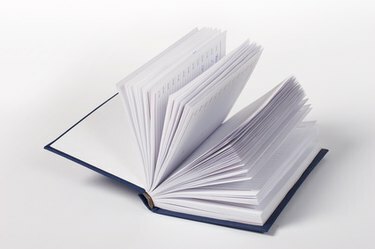
Kindle הוא מכשיר קריאה אלקטרוני המיוצר ומופץ על ידי Amazon.com. ה-Kindle הפך פופולרי מאוד בקרב קוראי ספרים אלקטרוניים, ולעתים קרובות משתמשים מבקשים להרחיב את חוויית ה-Kindle. פונקציה מעניינת אחת אך מעט ידועה שקינדל מספק היא היכולת להעתיק ולהמיר באופן אוטומטי דפי ספרים לקבצי פורמט מסמכים ניידים (PDF). עם יישום עריכת PDF כגון Adobe Acrobat Professional, ניתן למזג את כל הדפים למסמך PDF גדול אחד. עם זאת, אין צורך ב-Acrobat כדי להמיר דף קינדל אחד בכל פעם לפורמט PDF.
דברים שתצטרכו
- כבל חיבור USB Kindle למחשב
- מַחשֵׁב
- Adobe Acrobat Professional מותקן למיזוג קובצי PDF
סרטון היום
שלב 1
הפעל את המחשב ואת הקינדל.
שלב 2
חבר את הקינדל למחשב באמצעות כבל ה-USB. אפשר למחשב לרשום את ה-Kindle ככונן נשלף ורשום את הכונן עם אות כונן.
שלב 3
פתח את הספר האלקטרוני ב-Kindle וגלול אל העמוד הראשון כדי לשכפל כ-PDF.
שלב 4
לחץ לפני תו הטקסט הראשון להעתקה ולחץ על הגלגל "בחר".
שלב 5
בחר באפשרות "הוסף הדגשה".
שלב 6
גלול לסוף גוש הטקסט כדי להעתיק ולחץ על גלגל הבחירה לאחר התו האחרון בבלוק הטקסט. גוש הטקסט יודגש. ודא שכל הטקסט שיש להעתיק מודגש במסך Kindle. הטקסט מועתק לקינדל בתיקייה בשם "הגזירים שלי" כקובץ PDF.
שלב 7
לחץ לחיצה ימנית על כפתור "התחל" של Windows במחשב ולחץ על "חקר" כדי להפעיל את סייר Windows.
שלב 8
נווט לכונן Kindle בחלונית הניווט השמאלית. לחץ על הכונן כדי להרחיב.
שלב 9
לחץ על תיקיית השורש Kindle כדי לפתוח.
שלב 10
אתר ולחץ על התיקיה בשם "הגזירים שלי" בחלונית הניווט הימנית. קובץ PDF של הטקסט שהועתק יהיה בתיקייה.
שלב 11
לחץ לחיצה ימנית על ה-PDF ולחץ על "שנה שם", ולאחר מכן הקלד שם משמעותי עבור קובץ ה-PDF.
שלב 12
העתק את קובץ ה-PDF למחשב ובדוק את המסמך באפליקציה לצפייה ב-PDF כגון Adobe Reader.
שלב 13
שלב מספר קובצי PDF למסמך PDF גדול אחד עם כלי עריכת PDF כגון Adobe Acrobat Professional, אם תרצה בכך.
טיפים ואזהרות
- כדי לשמור את כל העמוד כגזיר בקינדל, נווט אל העמוד הרצוי ולחץ על "שמור עמוד כגזיר" מהתפריט.
- פונקציית העתקת הטקסט של קינדל מסוגלת לבחור ולהעתיק רק עמוד אחד בכל פעם.




